Как настроить доставку WooCommerce на основе веса? Учебник для начинающих
Опубликовано: 2017-10-19Если вы управляете с товарами разного размера и , вы знаете, что не хватает. Вам нужен более продвинутый способ расчета в зависимости от корзины клиента. Узнайте об этом в нашем новейшем руководстве по для начинающих.
Что такое
Начнем с полных основ. Почему вы вообще должны утруждать себя расчетом по ? Вес одно из самых простых условий, которое курьерские компании учитывают при расчете стоимости . Это и понятно — чем тяжелее , тем сложнее его доставить. Особенно, если вы, как и крупнейшие мировые курьерские компании, перевозите тысячи тонн продукции в день.
Итак, как вы можете использовать на в WooCommerce? Это невозможно сделать… если у вас нет плагина. WooCommerce предоставляет только , то есть фиксированную , которую можно установить для . Решением является по . По сути, это , при которой корректируется в зависимости от содержимого корзины ваших , включая .
Учебное пособие по доставке по весу WooCommerce
Теперь, когда вы знаете, что такое , пришло время показать вам, как реализовать такое решение в вашем магазине. Я объясню все шаг за шагом с рабочими примерами .
Как я уже упоминал, для этого вам понадобится . Самый популярный бесплатный плагин по в официальном репозитории WordPress — это плагин . Это наше решение, которым мы очень гордимся. Ежедневно ею пользуются более 130 000 магазинов по всему миру . Бесплатная версия отлично подойдет в качестве базового калькулятора . Это позволяет вам установить в зависимости от и общей суммы корзины. Кроме того, у по сравнению с суммой.
Гибкая доставка
Лучшая доставка по таблице тарифов для WooCommerce. Период. Создавайте правила доставки на основе веса, общей суммы заказа или количества товаров.
Скачать бесплатно или перейдите на WordPress.orgВаши ценовые условия
Прежде чем приступить к настройке плагина, необходимо указать диапазоны и . Для этого просто нарисуйте таблицу на листе бумаги или откройте электронную таблицу в приложении, похожем на Excel.
Вы должны создать три столбца:
– : от,
– : до,
- Цена.
В вашем магазине могут быть , такие как FedEx, обычная почта и самовывоз из магазина. Каждый может иметь зависимости Это может выглядеть так:
| Вес от | к | Цена |
|---|---|---|
| 0 кг | 1 кг | $5 |
| 1001 кг | 2 кг | $8 |
| 2001 кг | 5 кг | 10 долларов |
| 5001 кг | 15 кг | 15 долларов |
Это означает, что для заказов до 1 кг стоимость 5 долларов США. Свыше 1 кг, до 2 кг — 8 долларов. Свыше 2 кг, до 5 кг — 10 долларов. И, наконец, свыше 5 кг, до 15 кг — 15 долларов. Свыше 15 кг не осуществляется. Конечно, это только мой пример. В вашем случае стоимость и диапазоны могут быть совсем другими. Помните, что эти диапазоны относятся к общему всех товаров в корзине покупателя, что составляет одну .
Добавить
Записав , вы теперь можете создавать способы на основе этих . Но сначала установите и активируйте плагин . Затем перейдите в WooCommerce → Настройки → . Выберите , в которой вы хотите предложить . В моем примере есть «Великобритания»:

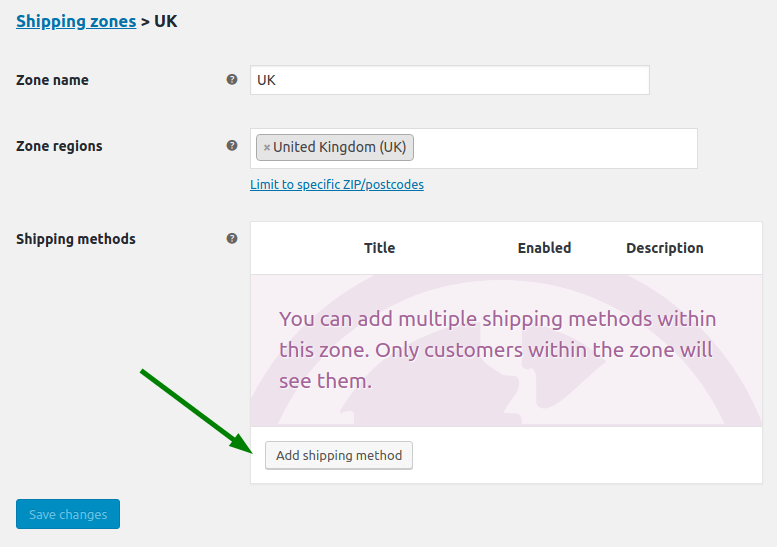
Затем нажмите Добавить и выберите из доступных:
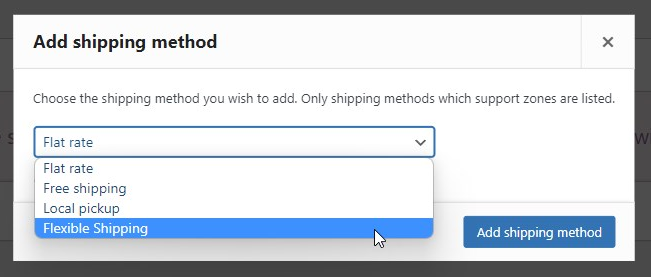
Создав , щелкните его, чтобы настроить .
На странице конфигурации вы можете ввести как название , так и метода и использовать все функции плагина . Однако самым важным элементом является таблица « расчета » . Вы найдете его в нижней части страницы конфигурации:
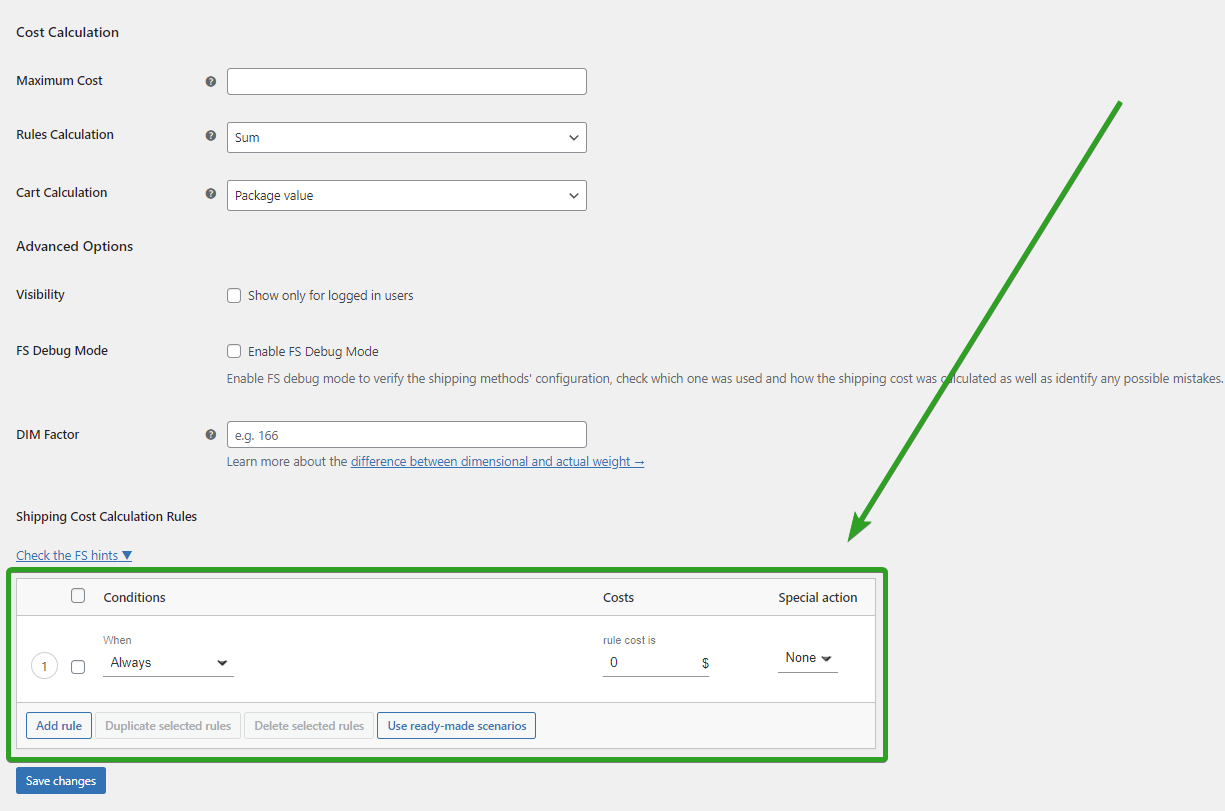
Там вы можете указать стоимость вашего . Вы можете использовать различные условия для определения . Чтобы установить на в WooCommerce, вам нужно будет использовать .
Теперь пришло время сопоставить ранее созданные условия ценообразования с таблицей расчета. В моем примере это выглядит так:
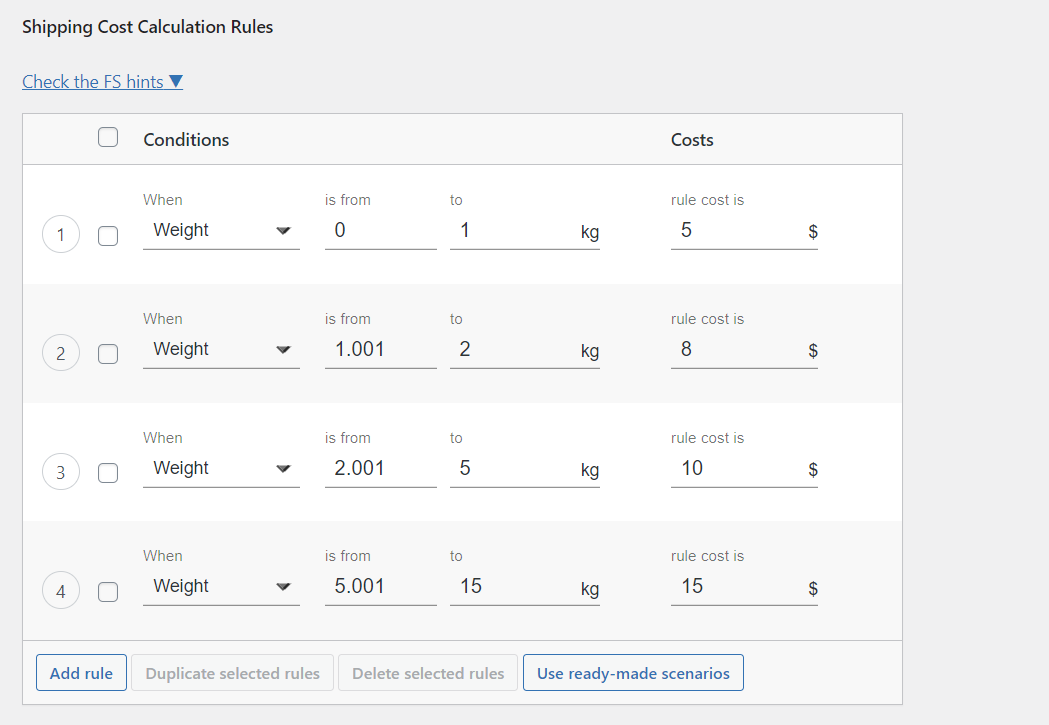
Как вы можете сами убедиться, это в основном точная копия таблицы, созданной ранее, со стоимостью и диапазонами . С такой простой компоновкой плагина настройка должна быть легкой . Только следите, чтобы шкалы в не пересекались. В противном случае плагин рассчитает , добавив два .
Вы также можете посмотреть наше видео о настройке доставки по весу.
Наконец, сохраните изменения , и все готово. Таким же образом вы можете добавить другие способы с котом в зависимости от .
Расширенные сценарии
Определение на основе — не единственный способ использовать на основе в WooCommerce. Вы также можете использовать его для расширенной . Я покажу вам несколько расширенных сценариев , которые вы можете использовать в своем .
в зависимости от
Отличный способ снизить чрезмерные расходы на со стороны магазина — установить максимальный в заказах WooCommerce или, другими словами, скрыть для заказов с избыточным весом. Вы можете просто установить максимальный в диапазонах, выбранных в . Как и в моем примере, если превышает 15 кг, настроенный отображаться не будет. Это связано с тем, что нет желаемого правила, которое содержит значения выше 15. Подробнее см. В нашей статье о том, как установить максимальный в заказах WooCommerce.
Имейте в виду, что в этой ситуации ваш клиент может не увидеть и остаться с сообщением по умолчанию от WooCommerce . Узнайте, как изменить сообщение «Варианты не найдены» в WooCommerce и уменьшить количество брошенных корзин в вашем магазине.
Постепенное увеличение в от
Если у вас есть более сложный сценарий , основанный на , вполне вероятно, что количество создаваемых вами будет огромным. В этом случае рекомендуется использовать дополнительной стоимости , которая позволяет установить доставку на основе , чтобы автоматически взимать за каждый килограмм.
Резюме
В этой статье я показал вам, как установить по , используя бесплатное решение. Как вы сами убедились, с помощью плагина это очень легко реализовать. Надеюсь, это поможет вам в развитии вашего . Удачи!
